7、GUIの使用を停止とホストからアクセス
CentOSを最小のインストールを行いGUIを後からインストールしました。マシンのログイン画面はCUIであったためインストール後GUIログインに切り替えました。
GUIを再度テキストログインに戻すには端末を開きコマンドを実行します。
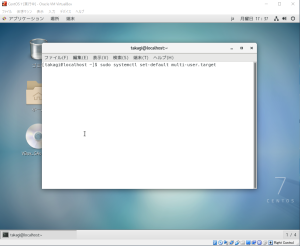
sudo systemctl set-default multi-user.targetを入力
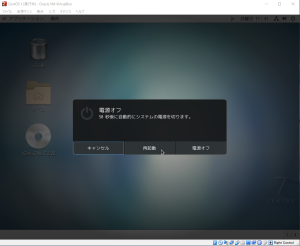
※GUIに再度、戻す方法は、
sudo systemctl set-default graphical.target
入力し再起動
ホストからアクセス可能にする
現在、Windowsマシン上からVirtulBoxをインストールして仮想環境の中のCentOSをインストールしています。この場合、WindowsがホストOSでVirtulBox内のCentOSをゲストOSになります。
この場合、WindowsからLinuxを操作する方法としてVirtulBoxに設定が必要になります。
Windows(ホストOS)からCentOSに到達できるか試します。
ping 10.0.2.15
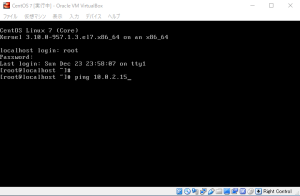
× 環境設定→ネットワークを選択
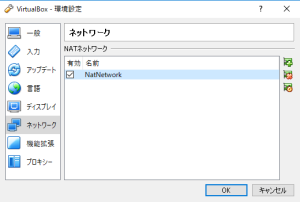
× NATネットワークを編集
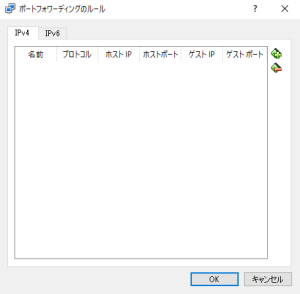
× ポートフォワーディングのボタンをクリック
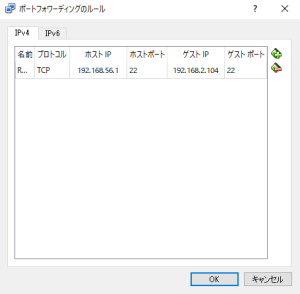
設定→設定ウインドウ表示
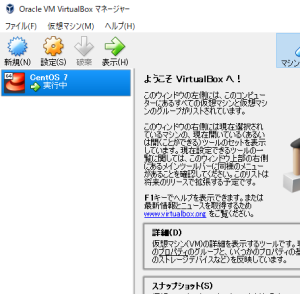
ネットワークを選択し高度をクリック
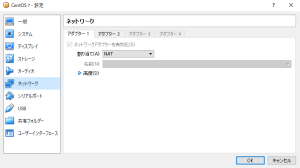
ポートフォワーディング(P)ボタンを選択
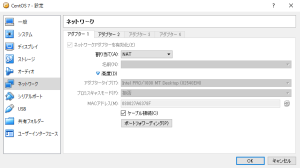
ポートフォワーディングルール画面でsshの設定を追加しすべてOKで閉じます。

アダプター2の
割り当て:ホストオンリーアダプターを選択
名前:VirtulBox Host-Only Ethernet Adapterを選択しすべてOKで閉じます。
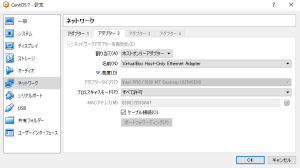
TeraTermを使う(https://ja.osdn.net/projects/ttssh2/)
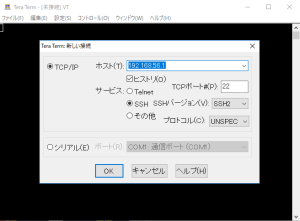
ホスト(T)に接続先のIPアドレスを入力しOKを選択
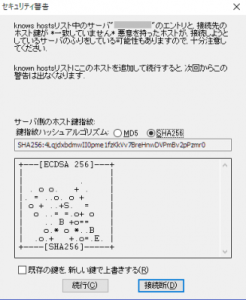
セキュリティ警告画面で続行を選択
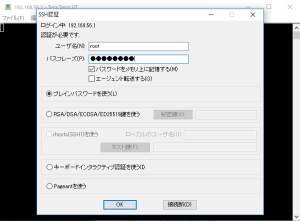
SSH認証画面でユーザとパスフレーズを入力しOKを選択
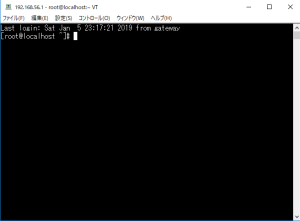
これでWindows上に作った仮想マシンにログインすることができました。これで仮想サーバ上のCentOSにログインして操作ができます。
